Criar uma caixa de correio compartilhada
As caixas de correio compartilhadas permitem que um grupo de pessoas leia e envie mensagens de um endereço de email comum. Por exemplo, digamos que você criou uma caixa de correio compartilhada chamada info@exemplo.com para o seu negócio. Se um cliente enviar um email para info@coolexample.com , todos os funcionários que tiverem acesso a essa caixa de correio receberão e poderão responder à mensagem.
- Faça login no Centro de administração do Exchange. Use seu endereço de email e senha Microsoft 365 (seu nome de usuário e senha da GoDaddy não funcionarão aqui).
- Em Destinatários , selecione Caixas de correio.
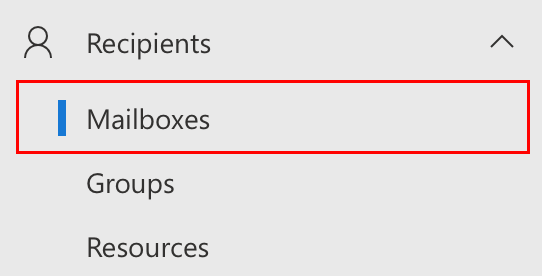
- Selecione Adicionar uma caixa de correio compartilhada . A janela Adicionar uma caixa de correio compartilhada será aberta no lado direito.

- Insira um Nome de exibição , que será o nome da sua caixa de correio compartilhada. Isso é o que os destinatários verão quando receberem o email desse endereço.
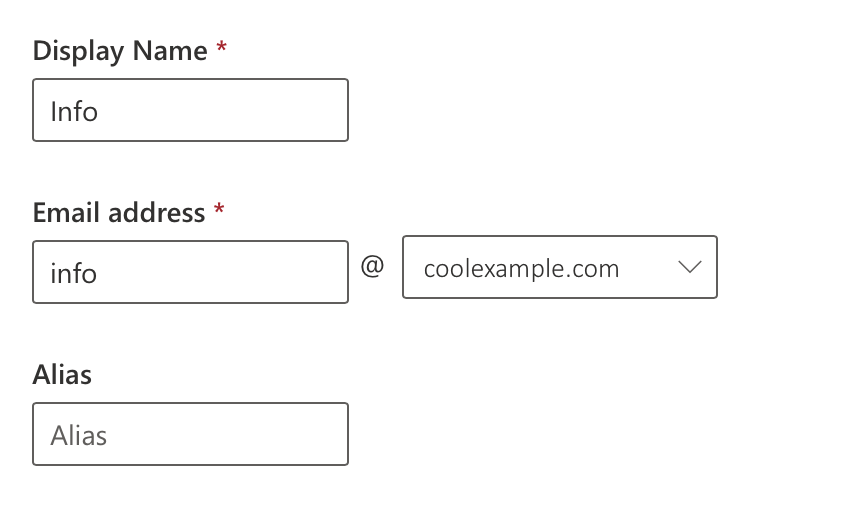
- Insira um endereço de email para a caixa de correio compartilhada. Este será o nome do endereço antes do @.
Exemplo: Você pode usar contact @ para consultas gerais ou sales @ para sua equipe de vendas.
- Selecione seu nome de domínio na lista.
- (Opcional) Insira um alias para sua caixa de correio compartilhada.
- Selecione Criar . Sua caixa de correio compartilhada será salva. Você verá uma mensagem de sucesso quando a caixa de correio compartilhada for criada. Pode levar alguns minutos antes que você possa adicionar membros.
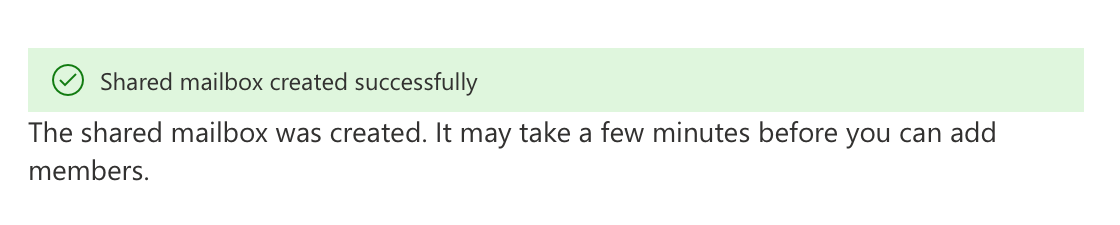
- Em Próximas etapas , selecione Adicionar usuários a esta caixa de correio .
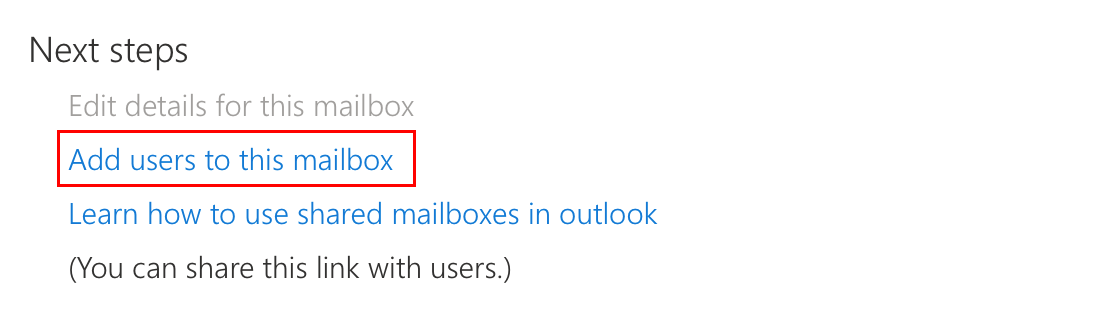
- Em Gerenciar membros da caixa de correio compartilhada , selecione Adicionar membros .
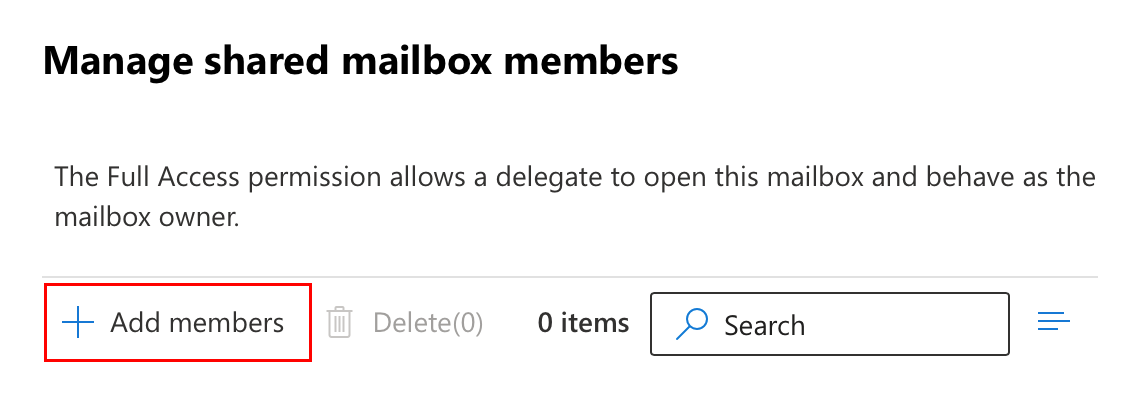
- Selecione os usuários que você deseja que tenham acesso à caixa de correio compartilhada e, em seguida, Salvar .
- Para confirmar que você deseja adicionar permissões de representante para essas caixas de correio, selecione Confirmar .
Você verá uma mensagem de sucesso quando os usuários selecionados forem adicionados à caixa de correio. Pode levar 60 minutos para que suas alterações apareçam no Outlook e no Outlook na web.
Etapas relacionadas
- Depois de ser adicionado como um usuário, você pode acessar uma caixa de correio compartilhada .
- Faça login na caixa de correio compartilhada usando seu cliente de email ou webmail .
Saiba mais
- O que é uma caixa de correio compartilhada?
- Compare encaminhamento, aliases, grupos de distribuição e caixas de correio compartilhadas
- Assista a outros vídeos da série de instruções sobre como configurar o email .
- Obtenha ajuda adicional da Microsoft para abrir e acessar uma caixa de correio compartilhada .